7 trucos de watchOS 11 para llevar tu Apple Watch al next level
Aprovecha al máximo tu Apple Watch con watchOS 11, te enseñamos los 7 mejores trucos que pueden cambiar tu experiencia con el reloj inteligente
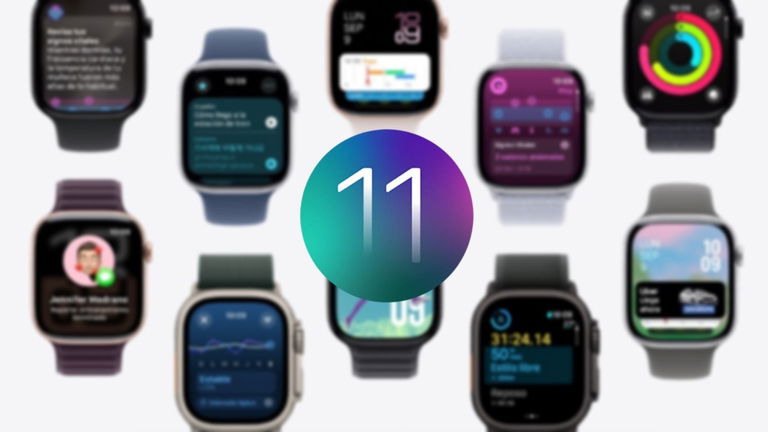
El Apple Watch sigue siendo uno de los mejores complementos para tu iPhone, Apple lo confirma con la más reciente actualización a watchOS 11 que está llegando a un punto medio de actualizaciones. Si aún no has aprovechado tu Apple Watch al máximo o desconoces las mejoras hasta el momento, en este artículo te mostramos 7 trucos para elevar tu nivel de experiencia y tener tu reloj inteligente preparado para cualquier actividad.
- La esfera de Fotos es más personalizada
- Nuevas esferas con las que puedes mostrar increíbles efectos
- Utiliza la nueva app de Constantes vitales
- Organiza los datos que se muestran de tus entrenamientos en la app Fitness
- Pon tus anillos en espera y no pongas en peligro tu racha
- Edita los widgets disponibles en tu Apple Watch
- No olvides el doble toque en modelos compatibles
La esfera de Fotos es más personalizada
watchOS 11 tiene cambios pequeños pero importantes, precisamente en una de las esferas más relevantes para los usuarios que tienen sus fotos. La mejor manera de configurarla es a través del iPhone. Ahora podrás elegir una variedad de opciones en cuanto a fuente, color y estilo del reloj. También es posible agregar hasta dos complicaciones. La esfera ya no solo servirá para ver tus fotos de una forma agradable sino que ahora puedes ver el reloj con algo más de estilo.
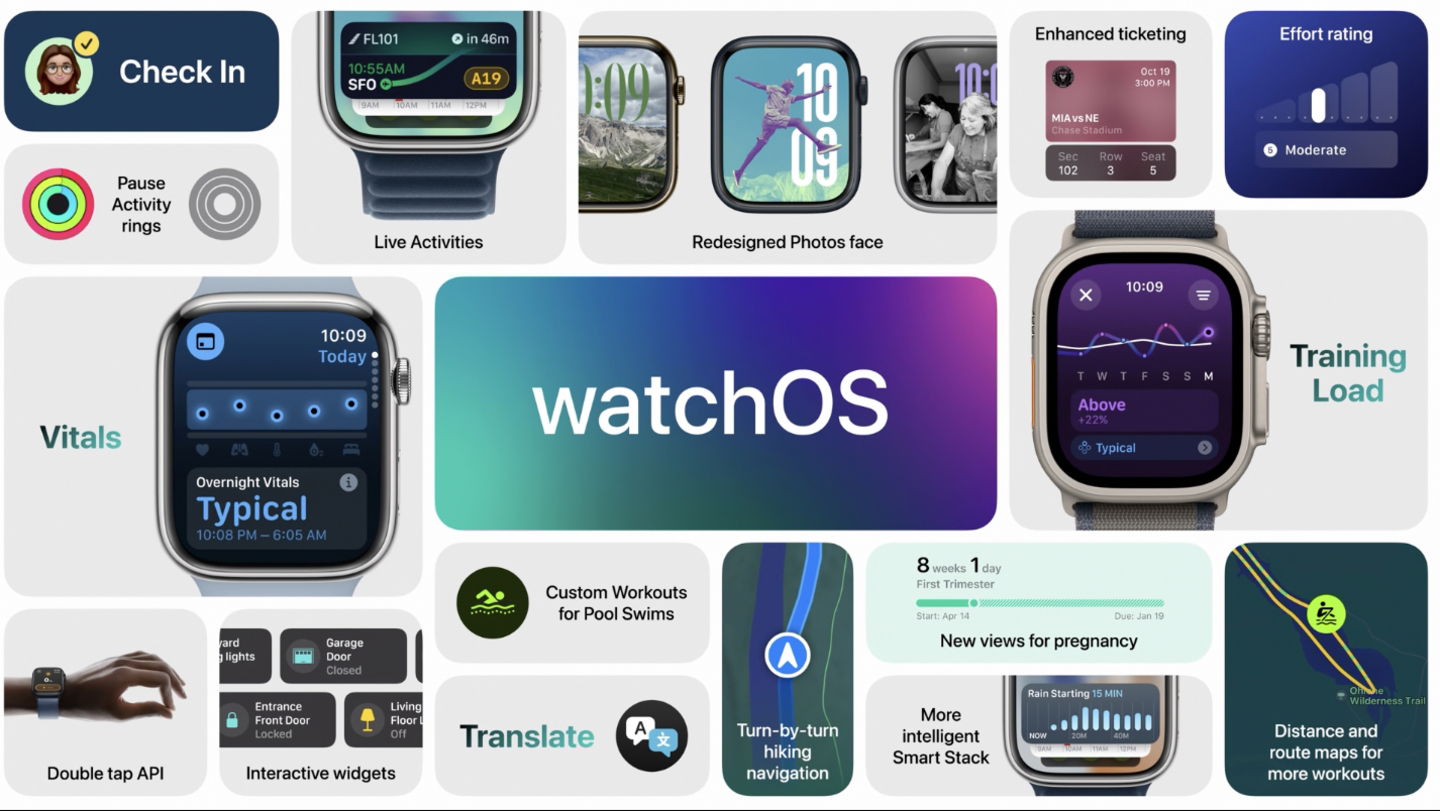
Novedades de watchOS 11
Nuevas esferas con las que puedes mostrar increíbles efectos
En cuestión se trata de dos esferas, Flux y Reflections, que te muestran el paso del tiempo y un efecto de sol metálico que son dignos de enseñar a cualquier persona que te pregunte sobre tu reloj inteligente. En Flux, se llenará tu pantalla con la medida de los segundos que van transcurriendo y en Reflections requerirás ayuda de la luz exterior ya que el sol metálico va reaccionando en tiempo real.
Utiliza la nueva app de Constantes vitales
Si tienes el Apple Watch puesto casi la mayoría del tiempo, hasta para dormir, deberías probar la app de Constantes vitales. Es la app donde se concentrará toda la información sobre tu salud, frecuencia cardíaca, oxígeno en sangre, datos relacionados al sueño, entre otros. Durante la medición hecha en una semana completa obtendrás resultados sobre tus patrones analizados en las diferentes áreas. Asegúrate de revisarlo aunque el reloj inteligente te avisará si existe alguna condición anormal.
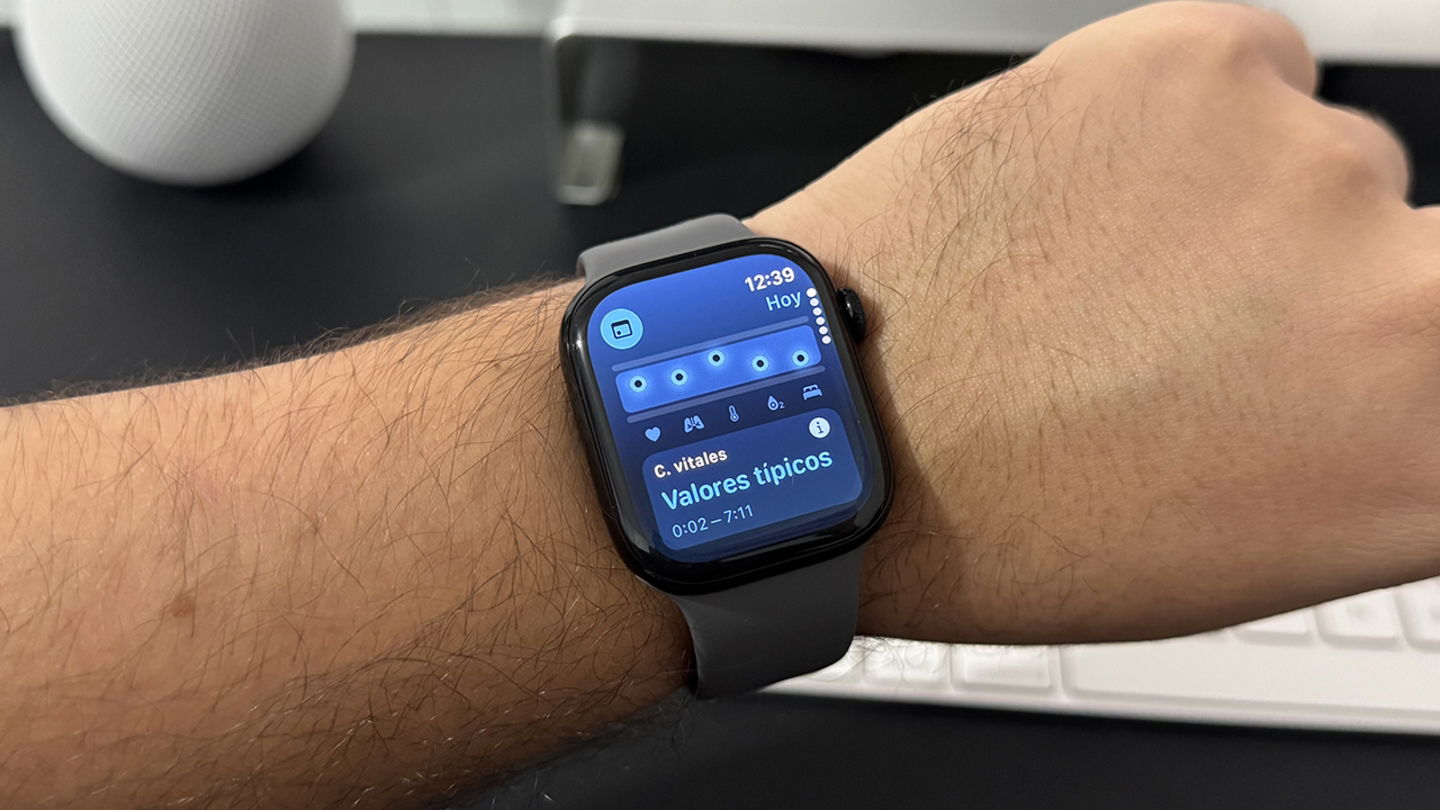
La app Constantes vitales es una de las sorpresas de watchOS 11
Organiza los datos que se muestran de tus entrenamientos en la app Fitness
En la app Fitness puedes revisar cada uno de los valores finales de tus entrenamientos realizados con el Apple Watch. En el modo de resumen es posible editarlo para reorganizar o eliminar datos que no te interesan. Toca en Editar resumen y realiza los acomodos necesarios para ver lo que consideres relevante.
Pon tus anillos en espera y no pongas en peligro tu racha
Apple pensó de forma ideal que no todos los días estamos preparados para cumplir con el reto de actividad respecto a sus anillos. En watchOS 11 es posible pausar los anillos de actividad durante un tiempo determinado. Toca sobre ellos en tu Apple Watch y selecciona la opción Pausar anillos. Una vez que estés listo para regresar a la acción, vuelve a tus anillos y reanuda la actividad de anillos para tener activa tu racha y conservarla.
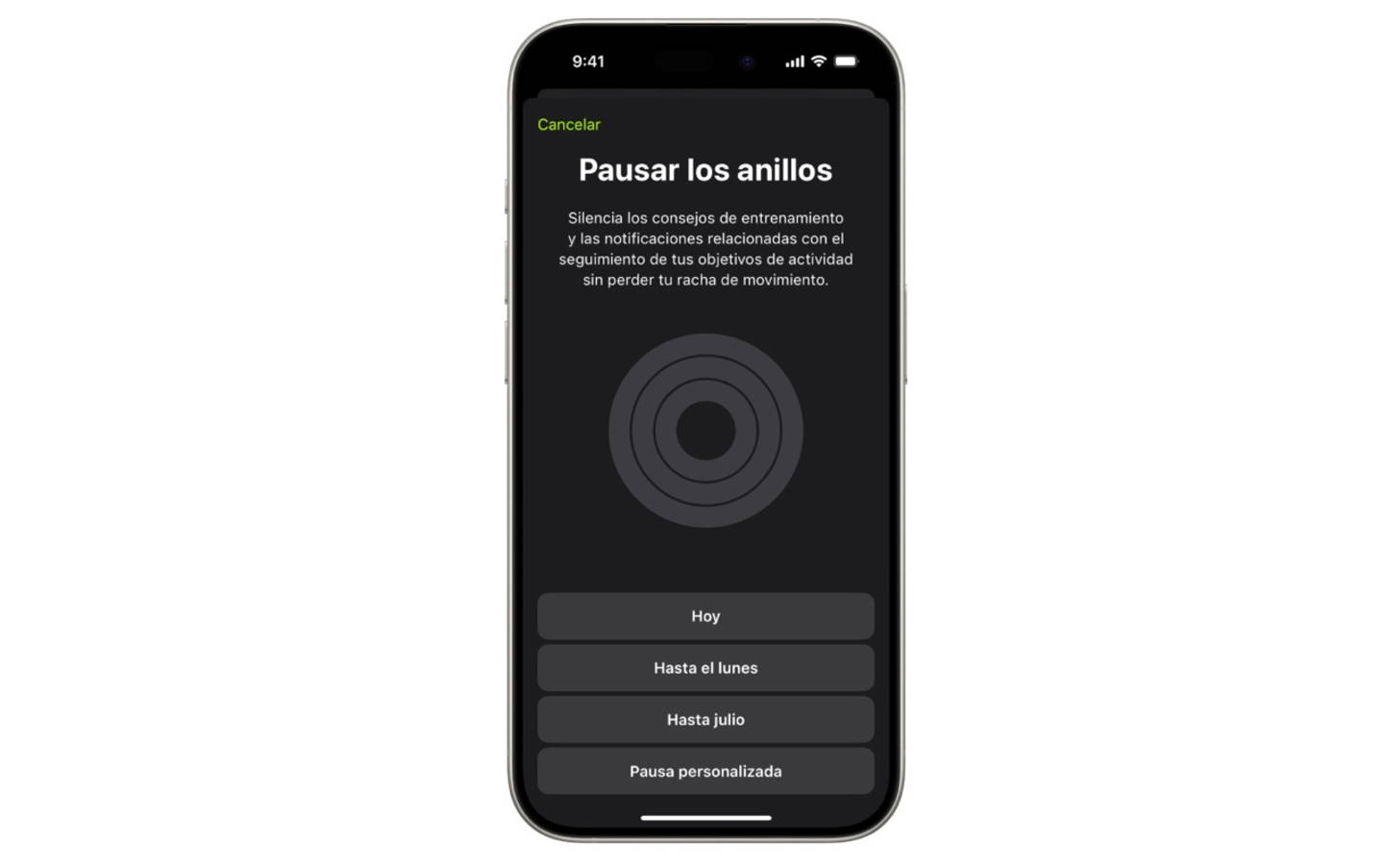
Pausar anillos de actividad en el iPhone
Edita los widgets disponibles en tu Apple Watch
Si aún no aprovechas los widgets en watchOS como en iOS, es momento de aprender a gestionarlos de mejor manera. Al girar la corona digital hacia arriba en cualquier espera es posible ver la pila inteligente. Se añaden opciones de actividades en vivo y las alertas del clima. Mantén presionada la pantalla y luego pulsa sobre el signo Más, añade nuevos widgets que sean importantes para ti en cuanto a la información mostrada. No hagas que Apple domine la pila inteligente, elige lo que te gusta más a ti.
No olvides el doble toque en modelos compatibles
Y por último, una de las funciones más llamativas en donde el uso de los botones queda relegado en el Apple Watch. Utiliza tu dedo índice y el pulgar para realizar un gesto de doble toque. Personalízalo en la app de Configuración de tu Apple Watch para decidir qué hacer al momento de reproducir contenido o al navegar por la pila inteligente. Solo es compatible con los modelos de Apple Watch Series 9, 10 y Ultra 2.
- En la app Configuración del Apple Watch toca en Gestos, luego en Doble toque
- En Reproducción es posible seleccionar entre la Reproducción y Pausa o la opción omitir. En la pila inteligente puedes seleccionar entre Avanzar para ver el resto del contenido o que al ejecutar el doble toque haga la maniobra de selección.
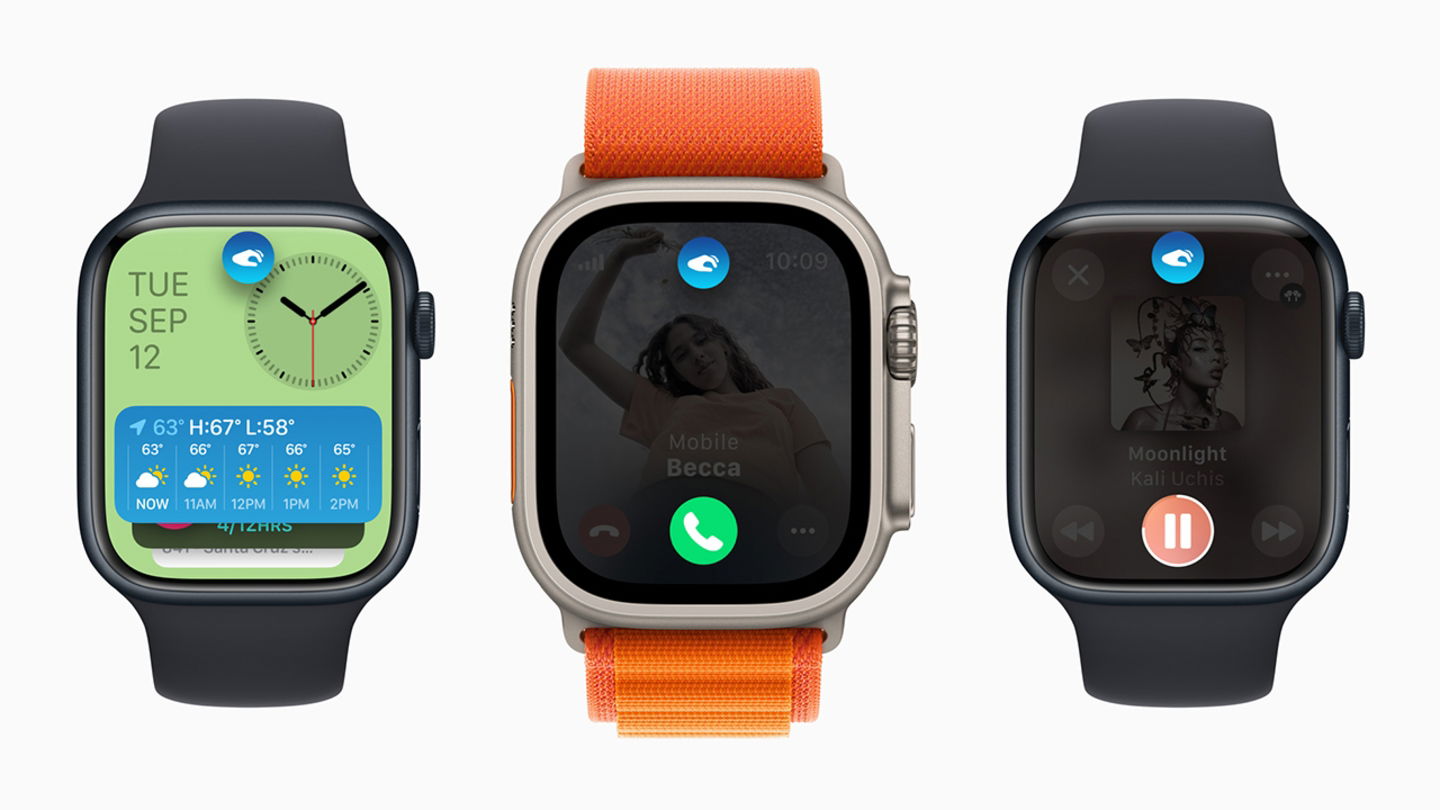
Hay muchas funciones que puedes activar con el doble toque del Apple Watch
Recuerda que el doble toque no estará activo en tu reloj en varios casos:
- Modo de bajo consumo activado
- Modo de concentración de descanso activado
- Pantalla inactiva
- Apple Watch bloqueado
- Apple Watch configurado para un miembro de la familia
En el Apple Watch Ultra, si mantienes presionado el botón de acción puedes obtener acceso a un menú para cambiar entre distintas acciones. ¿Pondrás estos trucos en práctica? Esperamos que la experiencia con tu Apple Watch mejore gracias a esto.
Puedes seguir a iPadizate en Facebook, WhatsApp, Twitter (X) o consultar nuestro canal de Telegram para estar al día con las últimas noticias de tecnología.